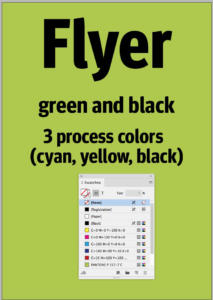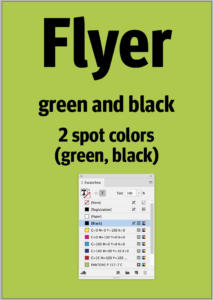Los colores especiales pueden darle a los productos impresos un toque especial, y a veces incluso ayudar a reducir los costes de impresión. Resumen de lo más importante sobre colores especiales.
¿Un producto impreso con colores metálicos o colores neón? Sin problemas. Los colores que no se pueden imprimir con los cuatro colores de impresión (cyan, magenta, amarillo y negro) pueden crearse con los llamados colores especiales, también llamados tintas planas. Pero vayamos por partes.
Colores CMYK y mezclas de colores
En la impresión en cuatricromía tradicional se trabaja con los colores de impresión cyan (C), magenta (M), amarillo (Y) y negro/key (K). De aquí viene la denominación CMYK. Estos cuatro colores de impresión se conocen como colores CMYK o colores de cuatricromía. El color deseado se consigue combinando estos cuatro colores. Esto significa que estos colores se mezclan durante el proceso de impresión. Para un verde, por ejemplo, se mezclan en determinadas proporciones amarillo y cyan.
Colores especiales
Por el contrario, los colores especiales ya están previamente mezclados. Para el verde solo se necesita un cubo de color especial verde.
Los colores especiales tienen algunas ventajas con respecto a los colores CMYK. Con ellos se pueden imprimir tonos de color que no se consiguen mezclando los colores CMYK. Por ejemplo, los colores metálicos o neón, pero también dorado y plateado, blanco cubriente, pero también determinados tonos verdes y azules. Dependiendo del tono del color, los colores especiales también pueden mostrar una mayor luminosidad. Por todo ello son un complemento ineludible a la escala de colores que se puede imprimir con los colores CMYK. Aunque, por supuesto, no pueden sustituir a los colores CMYK.

Consistencia de color
Otro motivo para usar los colores especiales es su consistencia. Si alguna vez has usado una caja de pinturas sabrás lo difícil que es conseguir, mezclando azul y amarillo, siempre exactamente el mismo verde. Un reto parecido, aunque a otro nivel, es la impresión con colores CMYK. Cuando un color representa a una empresa como parte de su diseño corporativo, esta quiere que este color exacto esté siempre presente en su correspondencia comercial. Pero puede ocurrir que surjan pequeñas diferencias en el color dependiendo del proceso de impresión o de la máquina utilizada a pesar de que las proporciones de las que está compuesto el color sean siempre las mismas. Utilizando un color especial previamente mezclado se pueden evitar estas variaciones en el color.
Reducir los procesos de impresión
Como ya hemos visto en el ejemplo del verde, el uso de colores especiales puede reducir los procesos de impresión lo que, en algunos casos, puede reducir los costes. Si un flyer diseñado en verde y negro se imprime con colores CMYK, necesita tres procesos de impresión con cyan, amarillo y negro. Pero si el producto se imprime con colores especiales, son suficientes dos procesos de impresión, el verde y el negro. Sin embargo, los colores especiales suelen ser más caros que los colores CMYK, por lo que los costes se equilibran.
Pero si el diseño incluye, además, el rojo (es decir, rojo, verde y negro) serían necesarios tres procesos de impresión en ambos casos. Cuando hay más colores y como muy tarde a la hora de imprimir fotos (en color), los colores CMYK vuelven a ser imprescindibles.
Pero a menudo es recomendable una combinación. Se imprime con los colores CMYK y se añade, como quinto color, un color especial para el texto en neón, las superficies de color metálico o el color de la empresa. Encontrarás cómo puedes incluir un quinto color en tus datos de impresión en el artículo El quinto color: laca de relieve, color UV y color especial.
Pantone y HKS
Los fabricantes de los colores especiales comerciales son Pantone y HKS (página web oficial). Ambos fabricantes presentan su oferta en abanicos de colores, los hay en diferentes tipos de papel y para determinados fines.
Pantone, como proveedor de color conocido y presente en todo el mundo, en sus abanicos de colores incorpora tres tipos de papel diferentes: papel estucado (C), sin estucar (U) y mate (M). Además, Pantone ofrece abanicos de colores para grupos de colores especiales, como los colores metálicos o los neón.
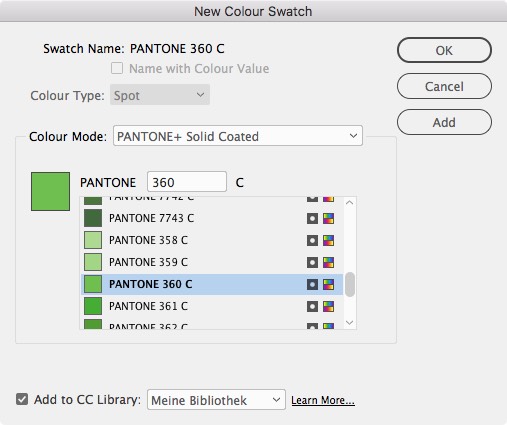
Los colores de HKS se utilizan principalmente en Alemania. Este fabricante diferencia entre papel satinado, es decir papel estucado (K), papel natural, es decir papel sin estucar (N), papel de periódico (Z) y papel continuo (E). Cada color especial está identificado con una cifra y una letra para el papel, lo que hace que sea un sistema muy claro.
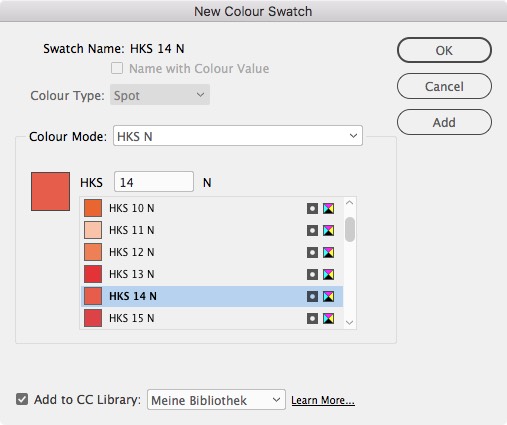
Colores CMYK y colores especiales en InDesign
Ambos fabricantes están presentes en los productos de software habituales, especialmente en InDesign y QuarkXPress. Tanto los colores especiales HKS como los Pantone se aplican en ambos programas a través de los campos o los diálogos de color.
Aplicar colores especiales en InDesign
A través del menú del panel de control de temas de color (si no es visible, prueba a través del menú Ventana · Color · Muestras de color ) puedes aplicar colores HKS y Pantone con la opción Nueva muestra de color. Puedes seleccionar varios colores con la tecla Mayús y añadirlos al mismo tiempo.
Si quieres cargar todos los colores especiales como tema en el programa de diseño, tendrás que dar algún rodeo. En InDesign, por ejemplo, encontrarás los temas en la carpeta
C:\Program Files\Adobe\Adobe InDesign CC 2019\Presets\Swatch Libraries
En Photoshop es diferente: aquí tienes a tu disposición recopilaciones completas de temas de color en el panel de control Temas de color que puedes descargar haciendo clic con el ratón.
Determinar tipo de color
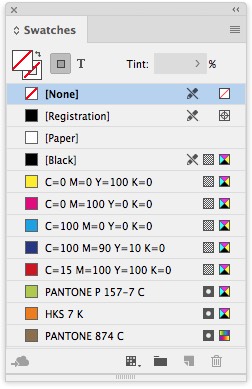
En Adobe InDesign puedes ver ya en la síntesis con qué colores estás trabajando en la ventana Temas de color : los colores CMYK que han sido separados para ser imprimidos en los cuatro colores de impresión tienen un cuadrado con puntos tras el nombre del color; mientras que los colores especiales tienen un cuadrado lleno con un círculo claro. Estos dos símbolos señalan el estado que InDesign califica como tipo de color, el cual es importante para la impresión del color.
El segundo símbolo hace referencia al modo de color, el cual, en InDesign, solo influye en el tipo de mezcla al aplicar el color. Si aparece aquí el símbolo de los cuatro colores de impresión, significa simplemente que este color ha sido mezclado en el modo CMYK, lo que no influye en la impresión. También se puede mezclar un color en el modo RGB, entonces presentará el símbolo RGB; también se pueden seleccionar aquí el modo HKS y el Pantone. Pero atención: si seleccionas el modo HKS, pero has elegido el tipo de color CMYK, el color HKS se separará en los cuatro colores de impresión y no será reproducido como color especial.
Convertir colores posteriormente en InDesign
Ambas categorías, tanto el tipo como el modo de color, se pueden modificar posteriormente. Esto significa que cada color especial puede convertirse en color CMYK y viceversa. En la ventana Temas de color se generan nuevos colores, sin embargo, la ventana de diálogo correspondiente Opciones de muestra permite modificar el tipo y modo de color.
De modo que, si utilizas los abanicos de color Pantone y HKS, pero finalmente quieres imprimir solo en cuatricromía, o si por algún motivo decides posteriormente renunciar a los colores especiales, puedes convertir cualquier tinta plana en un color CMYK modificando el tipo de color.
Los colores especiales también se pueden transformar posteriormente en colores CMYK en InDesign y compañía, pero entonces, naturalmente, no tendrás las ventajas de un color especial y habrá cambios en el color.
Si activas varios colores especiales al mismo tiempo podrás convertirlos de una sola vez. Pero ten en cuenta que, al hacerlo, puede haber cambios de color o que, como ya hemos mencionado, algunos colores no se impriman.
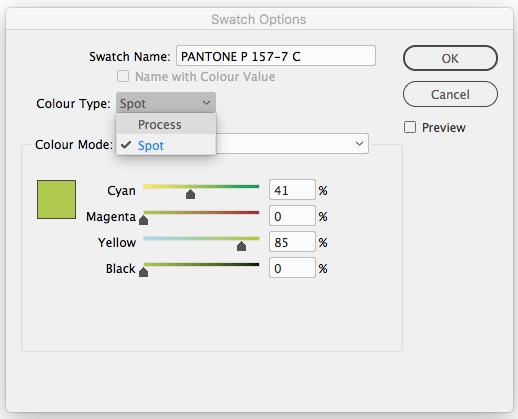
Confiar es bueno, pero controlar antes de la impresión es mejor
En el cuadro de diálogo de InDesign puedes controlar si los colores de tu documento se imprimen tal y como tú deseas. Si haces clic en la ventana Imprimir en la categoría Salida, y seleccionas en Color · Separaciones, se muestran todas las separaciones de colores que van a imprimirse.
Si aparecen aquí solo colores de cuatricromía, se imprime sin colores especiales; si el documento incluye colores especiales, estos también aparecen en el resumen con su nombre.
Haciendo clic en el símbolo de la impresora se puede impedir en este lugar la salida de la separación de color correspondiente. Con otro clic en Administrador de tinta se abre este, en el que no solo puedes controlar los colores, sino también convertirlos haciendo clic en el símbolo.
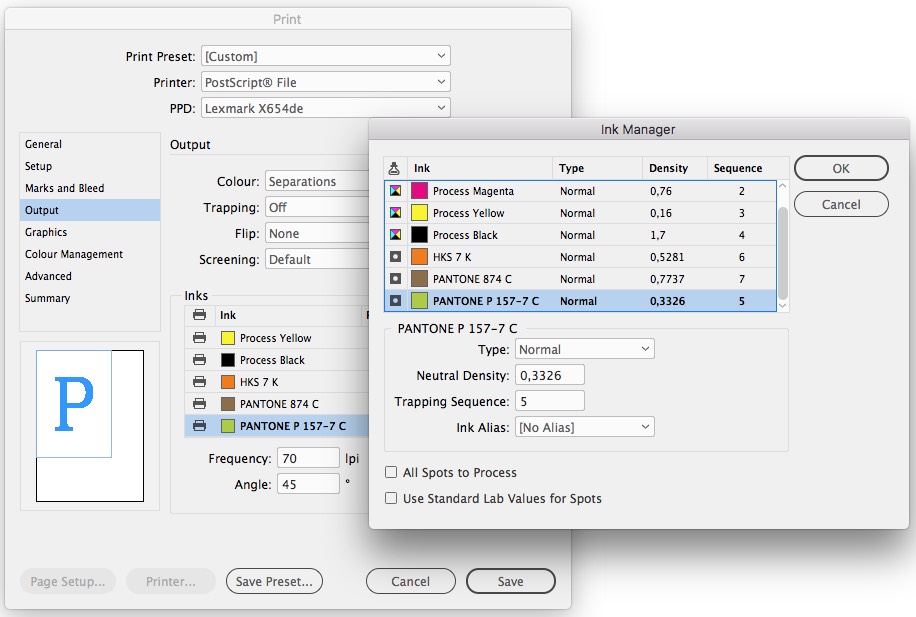
Si quieres echar un vistazo rápido durante la composición puedes usar la ventana Salida · Previsualización de separaciones, la cual muestra las separaciones de colores necesarias.
Aplicar y convertir colores en Adobe Illustrator
Si quieres trabajar en Adobe Illustrator con colores Pantone o HKS, tendrás un poco más de trabajo para empezar, ya que no puedes acceder a los colores directamente a través de las opciones de muestra, sino que estos deben ser cargados.
Para ello debes seleccionar en el menú desplegable de la ventana de temas de color el comando Abrir bibliotecas de muestras · Otra biblioteca… · y llegarás automáticamente a la carpeta de_DE. Aquí debes seleccionar Temas de color · Libros de color y encontrarás los abanicos de colores predeterminados, entre otros de Pantone y HKS. Illustrator muestra entonces los abanicos seleccionados como una ventana separada.
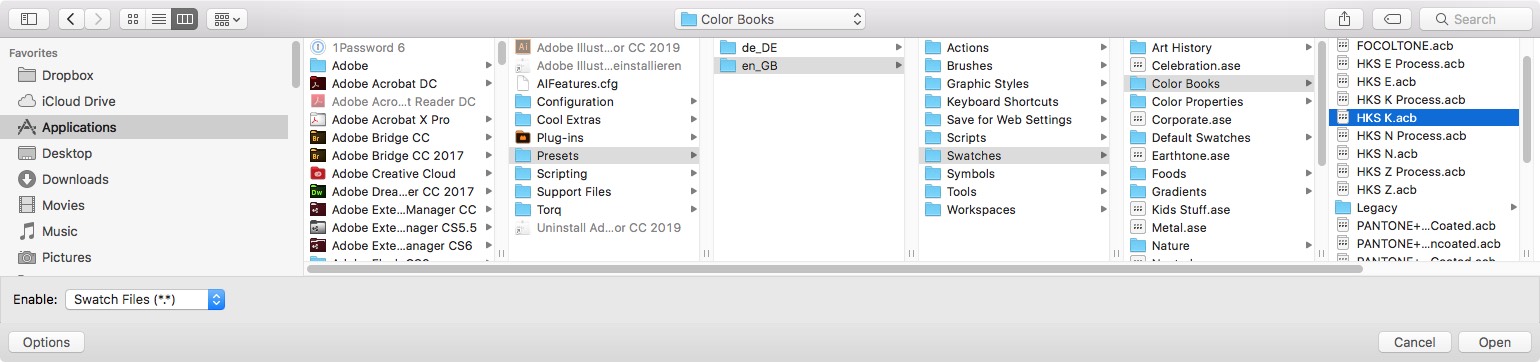
Definir los colores en Adobe Illustrator es muy parecido a hacerlo en InDesign. Aquí el tipo de color es decisivo para la impresión; el modo de color, al igual que ocurre en InDesign, no influye.
Si insertas los colores tras los nombres verás, igual que en InDesign, símbolos tras los nombres de los colores: los colores especiales tienen un círculo blanco en un cuadrado oscuro, mientras que los colores CMYK se muestran sin ningún símbolo. El segundo símbolo representa de nuevo el modo de color.
Si aplicas el color como color global y, con ello, lo actualizas en todo el documento, cuando se cambia su composición el cuadrado de la muestra de color mostrará una pequeña esquina blanca en la parte inferior derecha. Los colores especiales son globales automáticamente, un color especial global tiene un punto negro en la esquina pequeña.
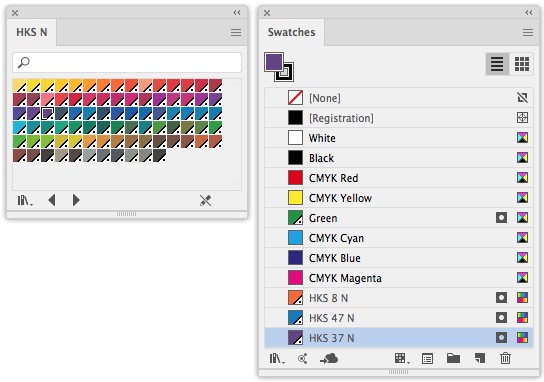
La conversión de colores transcurre igual. Si quieres convertir un color especial en uno CMYK, abre las opciones de muestra de color del color en cuestión y cambia primero el modo de color a CMYK, a continuación cambia el tipo de color de color especial a cuatricromía.
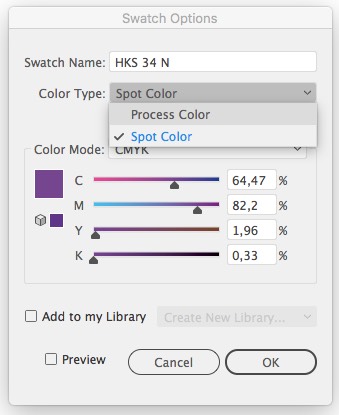
Último control en Adobe Illustrator
También en Adobe Illustrator puedes hacer un último control en el menú de impresión. Activa la categoría Salida y selecciona en modo Separaciones. Haciendo clic en la impresora ante los nombres de las separaciones puedes activar y desactivar la impresión del color correspondiente; haciendo clic en el símbolo del color puedes convertir el color especial en un color CMYK.
Control de los colores especiales en Acrobat
También en un PDF se puede controlar con qué colores se ha trabajado en el documento. Mientras que el gratuito Reader ofrece pocas posibilidades para ello, en Adobe Acrobat Pro dispones de varias funciones de control.
Con la comprobación preliminar, que puedes encontrar en las herramientas de producción de impresión, puedes controlar y corregir tus documentos mediante amplios perfiles, por ejemplo, en cuanto a los tipos de color. Si prefieres la variante pequeña y solo quieres controlar las separaciones de colores, selecciona el administrador de tinta en la producción de impresión. En este resumen se incluyen todos los colores especiales que han sido aplicados en el documento y que son imprimidos como color suplementario. El pequeño comando «Convertir todas las tintas planas en colores de cuatricromía» en la parte inferior del cuadro de diálogo te permite cambiar de opinión en el último momento y convierte el color especial en color CMYK.
Una última instancia de control es el menú de impresión de Adobe Acrobat Pro. Si haces clic en Expandir, se mostrará también una lista con todas las separaciones de colores. Si cambias de opinión, haz clic en Administrador de tinta y llegarás al cuadro de diálogo mencionado, en el cual también puedes llevar a cabo la conversión.
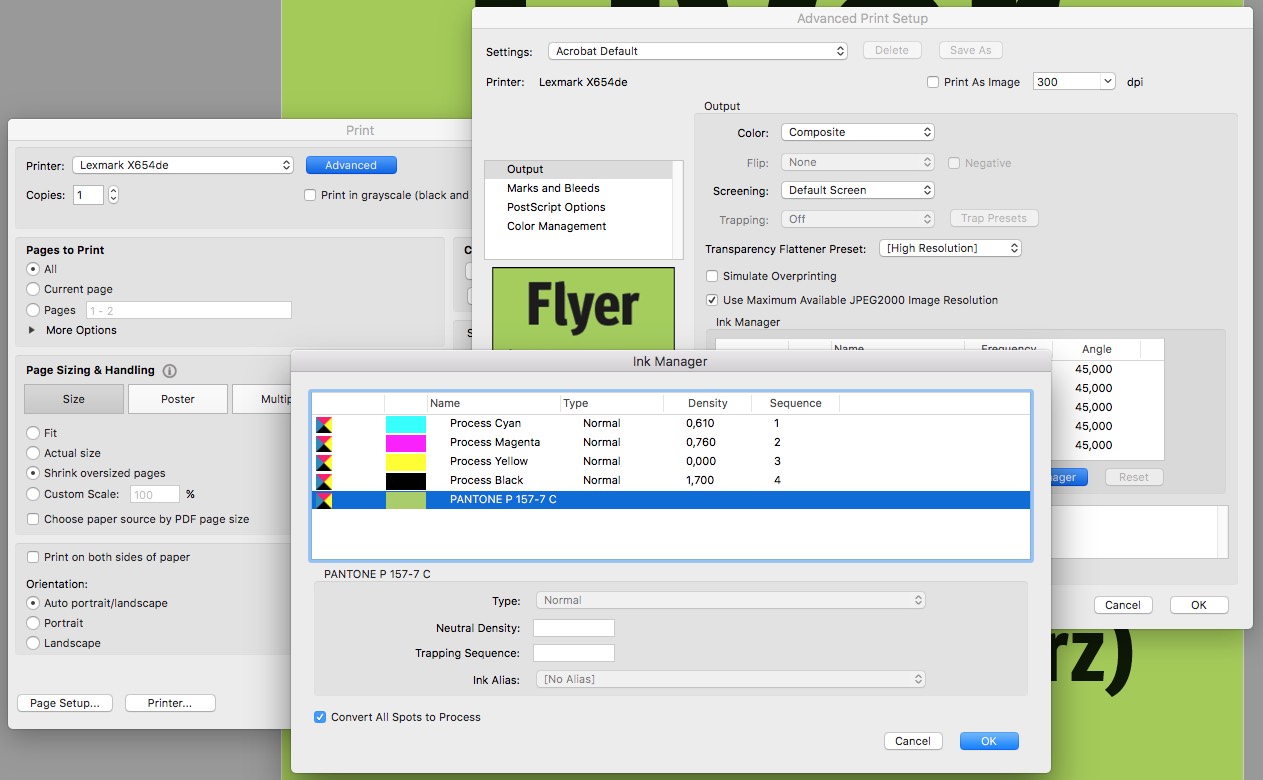
Particularidades de la impresión de acabados
Además de las ya mencionadas ventajas y particularidades de los colores especiales, en determinados procesos de impresión es necesario igualmente utilizar estos colores.
Onlineprinters ofrece acabados con lacado y láminas para sus productos. Aunque estos acabados no son exactamente un color, muchos de ellos se tratan como el quinto color.
De modo que se debe aplicar un quinto color como color especial cuando se trabaja con colores ultravioleta, en el lacado en relieve parcial, en el lacado UV parcial y en el acabado parcial con lámina plateada. Las zonas en las que se va a aplicar el acabado deben ser coloreadas con este color especial. Dependiendo del tipo de acabado, el color especial debe tener un nombre determinado y presentar un determinado color real. Encontrarás más detalles sobre este tema en la ficha de cada acabado y en el artículo El quinto color: laca de relieve, color UV y color especial.